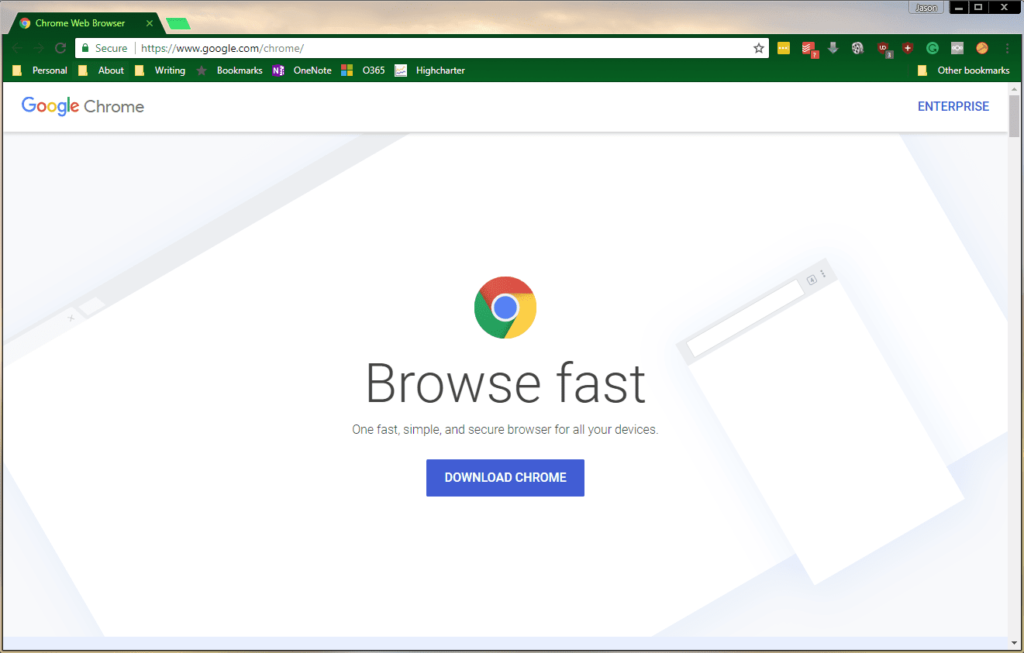Comment désinstaller Chrome sur Mac
ce qu’il faut savoir
- Pour supprimer une application : ouvrez découvreur > application dossier > clic droit Google Chrome et sélectionnez Mettre à la corbeille.
- Supprimer les informations sur l’application : va > aller au dossier > entrer ~/Bibliothèque/Application Support/Google/Chrome > clic droit > bouge toi Déchets.
Cet article décrit comment désinstaller Chrome sur un Mac et inclut des informations sur la suppression des informations de profil, des signets et de l’historique de navigation sur macOS Catalina, 10.15, macOS Mojave 10.14, macOS High Sierra 10.13, macOS Sierra, 10.12 et versions antérieures.
Comment désinstaller Google Chrome sur Mac
Vous pouvez également supprimer les informations de votre profil lorsque vous désinstallez Chrome. Bien que les données ne soient plus sur votre ordinateur, elles peuvent toujours être sur les serveurs de Google si vous les synchronisez. Effacer d’abord votre cache Internet empêchera que cela se produise.
-
Avant de supprimer Chrome, vous devez vous assurer que le navigateur n’est pas en cours d’exécution.Si le programme est dans votre Dock, faites un clic droit Alliage chromépuis sélectionnez abandonner.
-
Ouvrir découvreur et sélectionnez application dossier, qui peut apparaître dans le volet Favoris sur le côté gauche de la fenêtre du Finder.Sinon, ouvrez document menu en haut de l’écran, sélectionnez Trouverpuis recherchez « Google Chrome. »
-
Pour désinstaller le navigateur, veuillez Google Chrome icône pour entrer Déchets Icônes dans le Dock.
Vous pouvez également cliquer avec le bouton droit sur l’icône et sélectionner Mettre à la corbeille.
-
Si l’application est toujours en cours d’exécution lorsque vous essayez de désinstaller, la fenêtre Forcer à quitter l’application s’ouvre.Assurez-vous que Google Chrome est en surbrillance, puis sélectionnez Forcer à quitter.
-
Pour supprimer Chrome de Mac, faites un clic droit Déchets icône dans le Dock, puis sélectionnez poubelle vide.
Comment supprimer les informations de profil de Google Chrome
Chrome stocke certaines informations de profil, des favoris et l’historique de navigation sur votre Mac. Ces données peuvent être utiles si vous envisagez de réinstaller Chrome ultérieurement. Cependant, si vous souhaitez effectuer une nouvelle installation de Chrome ou si vous souhaitez en supprimer tous les vestiges, vous devrez également supprimer ces données.
-
Ouvrir découvreur Et, en utilisant le menu en haut de l’écran, accédez à va > aller au dossier.
Le raccourci clavier est Maj + Commande + G.
-
Entrer ~/Bibliothèque/Application Support/Google/Chromepuis sélectionnez va.
Les données générées par Google Chrome sont stockées dans ce dossier. Selon votre utilisation, ce dossier peut être assez volumineux. Une fois supprimées, les données seront définitivement supprimées, alors assurez-vous d’avoir une sauvegarde de tous les fichiers nécessaires avant de continuer.
-
sélectionner tous les dossiers à l’intérieur Bibliothèques/Application Support/Google/Chrome et déplacez-les vers DéchetsPour ce faire, cliquez avec le bouton droit sur le dossier sélectionné et cliquez sur Mettre à la corbeille ou faites-les glisser dans Déchets Icônes dans le Dock.
Pour sélectionner rapidement tous les dossiers, cliquez sur un dossier et utilisez Commande + Aou rendez-vous sur Éditer > tout sélectionner.
-
Ensuite, pour vider la corbeille et supprimer complètement le fichier de votre ordinateur, faites un clic droit Déchets icône dans le Dock, puis sélectionnez poubelle vide.
FAQ
-
Est-il sûr de désinstaller Chrome sur mon Mac ?
Oui. Vous pouvez toujours naviguer sur le Web car votre Mac change automatiquement le navigateur par défaut en Safari.
-
Quelle quantité de mémoire Google Chrome utilise-t-il sur un ordinateur Mac ?
Google vous recommande de disposer d’au moins 100 Mo d’espace libre pour télécharger et exécuter Chrome. Si le programme s’exécute plus lentement que d’habitude, essayez de vider le cache et les cookies.
Merci de nous en informer!
Dites-nous pourquoi !
D’autres détails ne sont pas assez difficiles à comprendre